几种PS边框制作方法
- 格式:doc
- 大小:22.00 KB
- 文档页数:4
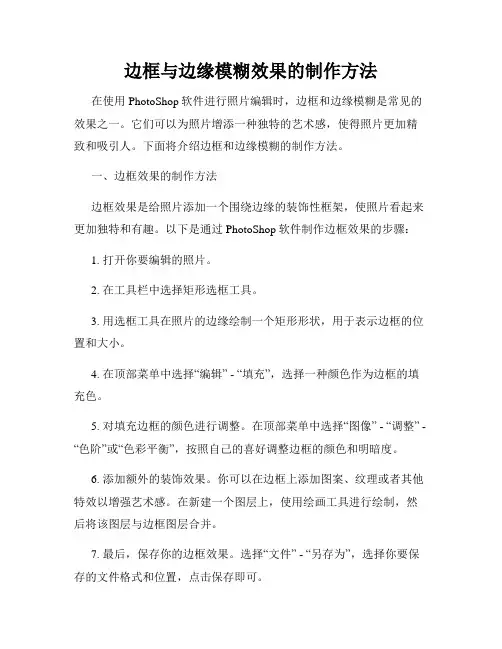
边框与边缘模糊效果的制作方法在使用PhotoShop软件进行照片编辑时,边框和边缘模糊是常见的效果之一。
它们可以为照片增添一种独特的艺术感,使得照片更加精致和吸引人。
下面将介绍边框和边缘模糊的制作方法。
一、边框效果的制作方法边框效果是给照片添加一个围绕边缘的装饰性框架,使照片看起来更加独特和有趣。
以下是通过PhotoShop软件制作边框效果的步骤:1. 打开你要编辑的照片。
2. 在工具栏中选择矩形选框工具。
3. 用选框工具在照片的边缘绘制一个矩形形状,用于表示边框的位置和大小。
4. 在顶部菜单中选择“编辑” - “填充”,选择一种颜色作为边框的填充色。
5. 对填充边框的颜色进行调整。
在顶部菜单中选择“图像” - “调整” - “色阶”或“色彩平衡”,按照自己的喜好调整边框的颜色和明暗度。
6. 添加额外的装饰效果。
你可以在边框上添加图案、纹理或者其他特效以增强艺术感。
在新建一个图层上,使用绘画工具进行绘制,然后将该图层与边框图层合并。
7. 最后,保存你的边框效果。
选择“文件” - “另存为”,选择你要保存的文件格式和位置,点击保存即可。
二、边缘模糊效果的制作方法边缘模糊效果可以使得照片的边缘部分更加柔和和模糊,集中突出照片的主体。
以下是通过PhotoShop软件制作边缘模糊效果的步骤:1. 打开你要编辑的照片。
2. 在顶部菜单中选择“滤镜” - “模糊” - “高斯模糊”。
3. 调整高斯模糊的半径大小。
半径越大,边缘模糊效果越明显。
根据你的需求和照片的大小,选择一个合适的数值。
4. 在顶部菜单中选择“选择” - “反选”,然后按下Delete键或Backspace键,将模糊效果应用到照片的背景。
5. 将模糊后的照片与原始照片进行叠加。
选择“图层” - “新建” - “图像” - “复制合并”,然后将复制合并的图层移动到原始照片的顶层。
6. 选择顶部菜单中的Eraser工具,用透明橡皮擦去其中一部分,使得主体更加突出。
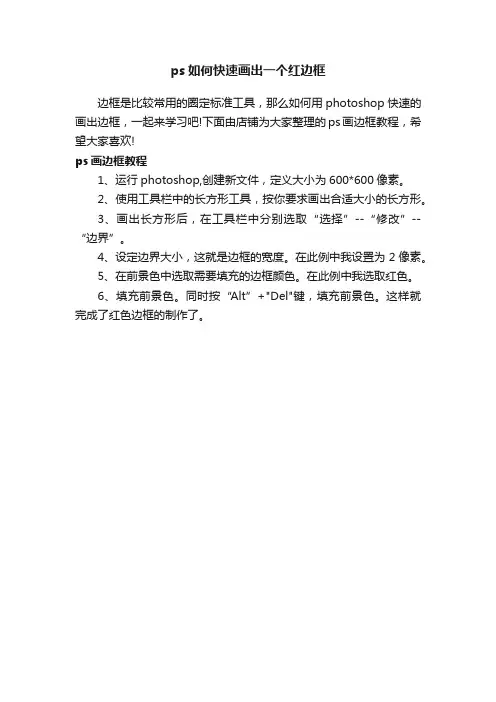
ps如何快速画出一个红边框
边框是比较常用的圈定标准工具,那么如何用photoshop快速的画出边框,一起来学习吧!下面由店铺为大家整理的ps画边框教程,希望大家喜欢!
ps画边框教程
1、运行photoshop,创建新文件,定义大小为600*600像素。
2、使用工具栏中的长方形工具,按你要求画出合适大小的长方形。
3、画出长方形后,在工具栏中分别选取“选择”--“修改”--“边界”。
4、设定边界大小,这就是边框的宽度。
在此例中我设置为2像素。
5、在前景色中选取需要填充的边框颜色。
在此例中我选取红色。
6、填充前景色。
同时按“Alt”+"Del"键,填充前景色。
这样就完成了红色边框的制作了。
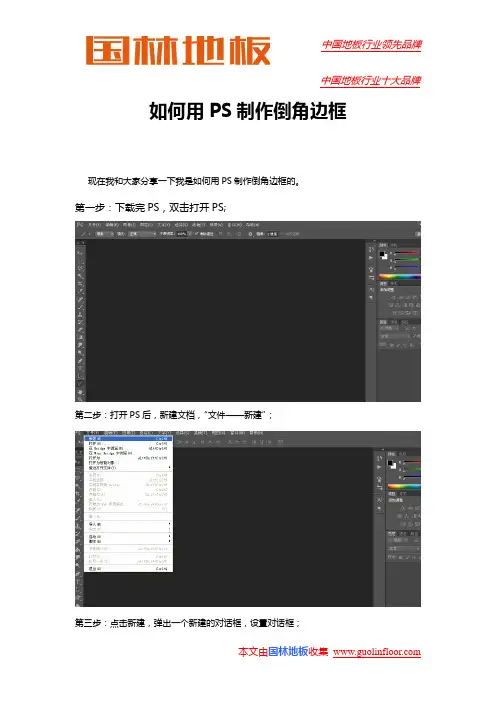
如何用PS制作倒角边框
现在我和大家分享一下我是如何用PS制作倒角边框的。
第一步:下载完PS,双击打开PS;
第二步:打开PS后,新建文档,“文件——新建”;
第三步:点击新建,弹出一个新建的对话框,设置对话框;
第四步:设置完新建的对话框之后,点击确定;
形的路径,效果如图;
径;
第七步:点击描边路径,弹出一个描边路径的对话框,设置对话框;
第八步:设置完描边路径的对话框之后,点击确定;
板,在控制面板上找到描边路径;
第十步:点击描边路径,弹出一个描边路径的对话框,设置对话框;
第十一步:设置完描边路径的对话框之后,点击确定;
面板,在控制面板上找到描边路径;
第十三步:点击描边路径,弹出一个描边路径的对话框,设置对话框;
第十四步:设置完描边路径的对话框,点击确定;
面板,在控制面板上找到描边路径;
第十六步:点击描边路径,弹出一个描边路径的对话框,设置对话框;
第十七步:设置完描边路径的对话框,点击确定;
话框;
第十九步:设置完图层样式的对话框,点击确定;
第二十步:制作完图层样式的效果之后,点击橡皮擦工具,擦除图层上的一部分,效果如下;
第二十一步:制作完橡皮擦工具之后,保存图片。
中国地板行业领先品牌
中国地板行业十大品牌
本文由国林地板收集
倒角边框的制作是简单的,图片一般保存为jpg 的格式。

用PS给图片加边框对此博主是一窍不通的,看了网上的教程,也胡乱弄了几张,大家轻拍,哈哈!第一种简单边框详细做法:第一步:打开要处理的图片,新建一个图层,快捷键(shift+ctrl+N);第二步:全选(ctrl+A)第三步:点选工具栏编辑→描边(居内)→数值根据图片的大小自选(博主此次选择15),颜色可根据图片主色调进行选择(博主此次选择白色);第四步:点选滤镜→像素化→碎片(数值可以选择默认),为了使边框效果更为明显,层次感更强,可多进行几次碎片操作处理(博主此次操作5次)第五步:这一步是对边框进行更为细腻处理的一步,点选滤镜→锐化→锐化(为了使边框效果更加突出,建议操作5次)第六步:合并图层(ctrl+shift+e ),保存。
(建议另存为,这样不至于破坏原图)第二种简单边框详细做法:第一步:打开要处理的图片,用矩形选框工具选画一个矩形(根据图片大小选择边框距离)第二步:点选进入快速蒙版(快捷键Q)第三步:点选滤镜→艺术效果→干画笔,参数可以自己进行参考选择(博主此次参数为0,0,3)第四步:点选滤镜→像素化→碎片(数值可以选择默认)第五步:这一步是对边框进行更为细腻处理的一步。
点选滤镜→锐化→锐化(为了使边框效果更加突出,操作5次)第六步:退出蒙版,点选编辑→描边,颜色和大小可根据画面整体进行选择;第七部:操作完成,保存上传@_@第三种简单边框详细做法第一步:打开要处理的图片,用矩形选框工具选画一个矩形(根据图片大小选择边框距离);第二步:反选(shift+ctrl+i),点选进入快速蒙版(快捷键Q)第三步:点选滤镜→扭曲→玻璃,参数可自己进行参考选择(博主此次参数为扭曲度5,平滑度3,小镜头);第四步:点选滤镜→艺术效果→壁画(数值可以自行选择,这里选择0,0,2)第五步:点选滤镜→锐化→锐化(为了使边框效果更加突出,这里锐化操作6次)第六步:按Q退出蒙版,按Delete删除;第七步:点选编辑→描边,颜色和大小可根据画面整体进行选择,这里选择1像素,红色和桔色;第八步:完成操作,保存上传@_@此边框适合女同胞们使用,有点花俏啊,呵呵第四种简单边框详细做法:第一步:打开要处理的图片,用矩形选框工具选画一个矩形(根据图片大小选择边框距离);第二步:点选进入快速蒙版(快捷键Q)第三步:点选滤镜→像素画→碎片;第四步:点选滤镜→艺术效果→水彩(数值可以自行选择,这里选择1,0,1)第五步:点选滤镜→锐化→锐化(为了使边框效果更加突出,这里锐化操作5次);第六步:按Q键退出蒙版,反选(shift+ctrl+i)后,按Delete删除;第七步:完成操作,保存上传@_@。
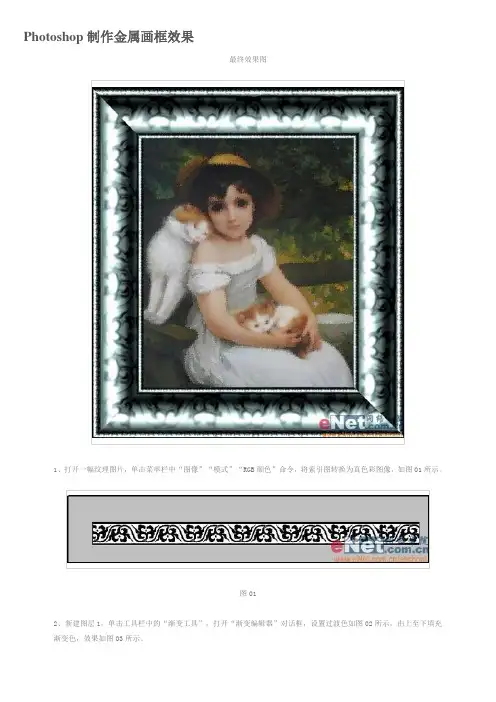
Photoshop制作金属画框效果最终效果图1、打开一幅纹理图片,单击菜单栏中“图像”“模式”“RGB颜色”命令,将索引图转换为真色彩图像,如图01所示。
图012、新建图层1,单击工具栏中的“渐变工具”,打开“渐变编辑器”对话框,设置过渡色如图02所示,由上至下填充渐变色,效果如图03所示。
图02图033、按Ctrl+U键,打开“色相/饱和度”对话框,勾选着色,色相117,饱和度35,明度-15,以产生青铜器的绿色调,如图04所示。
图044、选中“背景”图层,按Ctrl+A键将纹理全部选中并按Ctrl+C键复制,单击通道面板,新建一个Alphal通道,按Ctrl+V 键,将复制的纹理粘贴到该通道中。
5、选择菜单栏中的“滤镜”“模糊”“高斯模糊”命令,设置半径为4.1,效果如图05所示。
图056、选择菜单栏中的“图像”“调整”“亮度对比度”命令,设置亮度为22,对比度为44,效果如图06所示。
图067、在“通道”面板将Alphal通道拖动到“将通道作为选区载入”,建立一个纹理选区,在图层面板选择图层1,效果如图07所示。
图078、按“Ctrl+Shift+I”键返选,复制并粘贴图层1的选择区域,如图08所示。
图089、选择“图层”“图层样式”“斜面和浮雕”命令,在弹出的“图层样式”对话框中设置参数如图09所示,效果如图10所示。
图09图1010、选择“图像”“调整”“色相/饱和度”命令,打开“色相/饱和度”对话框,设置色相为70,饱和度为29,单击好,边框的一边就制做好了,效果如图11所示。
图1111、新建一个文件,将做好的边框复制到文件中,效果如图12所示。
图1212、打开一幅油画图像,如图13所示。
单击“滤镜”“滤镜库”命令,在打开的对话框中选择“艺术效果”中的“底纹效果”,设置如图14所示,将油画拖到画框中,画面效果如图15所示。
图13图14图1513、下面对边框进行修剪,选择“钢笔工具”在如图16所示的部分建立选区并删除,依次类推,效果如图17所示。
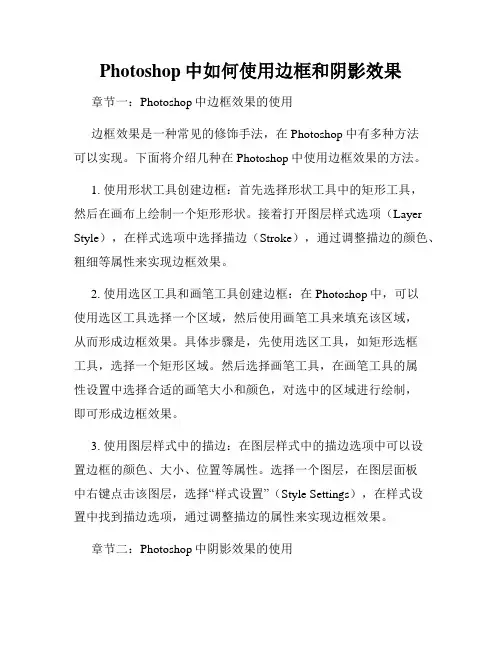
Photoshop中如何使用边框和阴影效果章节一:Photoshop中边框效果的使用边框效果是一种常见的修饰手法,在Photoshop中有多种方法可以实现。
下面将介绍几种在Photoshop中使用边框效果的方法。
1. 使用形状工具创建边框:首先选择形状工具中的矩形工具,然后在画布上绘制一个矩形形状。
接着打开图层样式选项(Layer Style),在样式选项中选择描边(Stroke),通过调整描边的颜色、粗细等属性来实现边框效果。
2. 使用选区工具和画笔工具创建边框:在Photoshop中,可以使用选区工具选择一个区域,然后使用画笔工具来填充该区域,从而形成边框效果。
具体步骤是,先使用选区工具,如矩形选框工具,选择一个矩形区域。
然后选择画笔工具,在画笔工具的属性设置中选择合适的画笔大小和颜色,对选中的区域进行绘制,即可形成边框效果。
3. 使用图层样式中的描边:在图层样式中的描边选项中可以设置边框的颜色、大小、位置等属性。
选择一个图层,在图层面板中右键点击该图层,选择“样式设置”(Style Settings),在样式设置中找到描边选项,通过调整描边的属性来实现边框效果。
章节二:Photoshop中阴影效果的使用阴影效果是一种常用的图层样式效果,可以给图像添加立体感。
在Photoshop中有多种方法可以实现阴影效果。
下面将介绍几种常用的方法。
1. 使用图层样式中的投影:在图层样式中的投影选项中可以设置阴影的颜色、位置、模糊程度等属性。
选择一个图层,在图层面板中右键点击该图层,选择“样式设置”,在样式设置中找到投影选项,通过调整投影的属性来实现阴影效果。
2. 使用笔刷工具和图层混合模式:首先选择合适的颜色,在图层面板中新建一个图层,使用笔刷工具选择一个合适的笔刷,在新建的图层上进行绘制。
然后调整图层的混合模式为“正片叠底”(Multiply),通过调整图层的不透明度来控制阴影的明暗程度。
3. 使用滤镜效果:在Photoshop中有多种滤镜可以产生阴影效果,如“滤镜”菜单中的“模糊”、“渲染”、“光效”等。
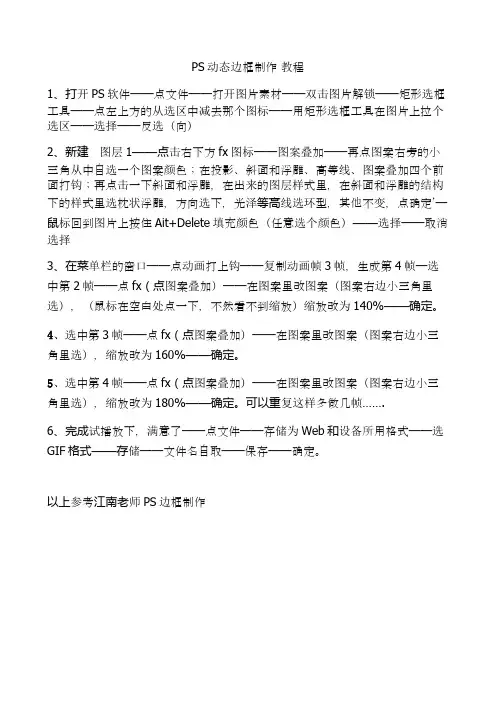
PS动态边框制作教程
1、打开PS软件——点文件——打开图片素材——双击图片解锁——矩形选框工具——点左上方的从选区中减去那个图标——用矩形选框工具在图片上拉个选区——选择——反选(向)
2、新建图层1——点击右下方fx图标——图案叠加——再点图案右旁的小三角从中自选一个图案颜色;在投影、斜面和浮雕、高等线、图案叠加四个前面打钩;再点击一下斜面和浮雕,在出来的图层样式里,在斜面和浮雕的结构下的样式里选枕状浮雕,方向选下,光泽等高线选环型,其他不变,点确定’—鼠标回到图片上按住Ait+Delete填充颜色(任意选个颜色)——选择——取消选择
3、在菜单栏的窗口——点动画打上钩——复制动画帧3帧,生成第4帧—选中第2帧——点fx(点图案叠加)——在图案里改图案(图案右边小三角里选),(鼠标在空白处点一下,不然看不到缩放)缩放改为140%——确定。
4、选中第3帧——点fx(点图案叠加)——在图案里改图案(图案右边小三角里选),缩放改为160%——确定。
5、选中第4帧——点fx(点图案叠加)——在图案里改图案(图案右边小三角里选),缩放改为180%——确定。
可以重复这样多做几帧…….
6、完成试播放下,满意了——点文件——存储为Web和设备所用格式——选GIF格式——存储——文件名自取——保存——确定。
以上参考江南老师PS边框制作。
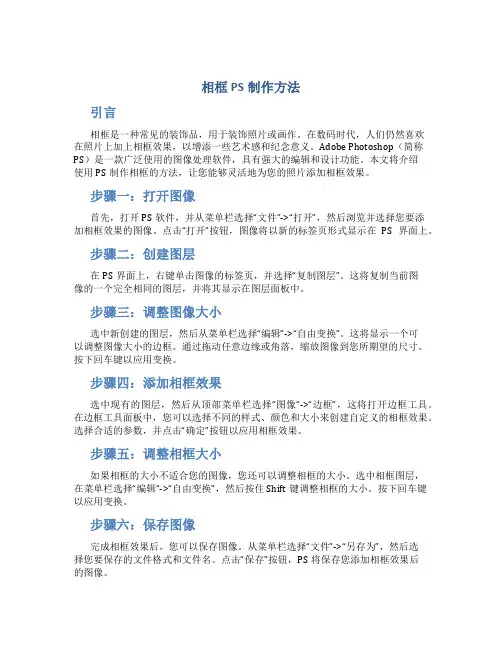
相框PS制作方法引言相框是一种常见的装饰品,用于装饰照片或画作。
在数码时代,人们仍然喜欢在照片上加上相框效果,以增添一些艺术感和纪念意义。
Adobe Photoshop(简称PS)是一款广泛使用的图像处理软件,具有强大的编辑和设计功能。
本文将介绍使用PS制作相框的方法,让您能够灵活地为您的照片添加相框效果。
步骤一:打开图像首先,打开PS软件,并从菜单栏选择“文件”->“打开”,然后浏览并选择您要添加相框效果的图像。
点击“打开”按钮,图像将以新的标签页形式显示在PS界面上。
步骤二:创建图层在PS界面上,右键单击图像的标签页,并选择“复制图层”。
这将复制当前图像的一个完全相同的图层,并将其显示在图层面板中。
步骤三:调整图像大小选中新创建的图层,然后从菜单栏选择“编辑”->“自由变换”。
这将显示一个可以调整图像大小的边框。
通过拖动任意边缘或角落,缩放图像到您所期望的尺寸。
按下回车键以应用变换。
步骤四:添加相框效果选中现有的图层,然后从顶部菜单栏选择“图像”->“边框”,这将打开边框工具。
在边框工具面板中,您可以选择不同的样式、颜色和大小来创建自定义的相框效果。
选择合适的参数,并点击“确定”按钮以应用相框效果。
步骤五:调整相框大小如果相框的大小不适合您的图像,您还可以调整相框的大小。
选中相框图层,在菜单栏选择“编辑”->“自由变换”,然后按住Shift键调整相框的大小。
按下回车键以应用变换。
步骤六:保存图像完成相框效果后,您可以保存图像。
从菜单栏选择“文件”->“另存为”,然后选择您要保存的文件格式和文件名。
点击“保存”按钮,PS将保存您添加相框效果后的图像。
结论通过上述步骤,您可以使用PS软件轻松地为您的照片添加相框效果。
这种方法非常灵活,您可以自由选择相框的样式、大小和颜色,以满足个性化的需求。
相框不仅可以增加艺术感和纪念意义,还可以让照片更具吸引力。
快来尝试使用PS 制作相框,为您的照片增添魅力吧!。
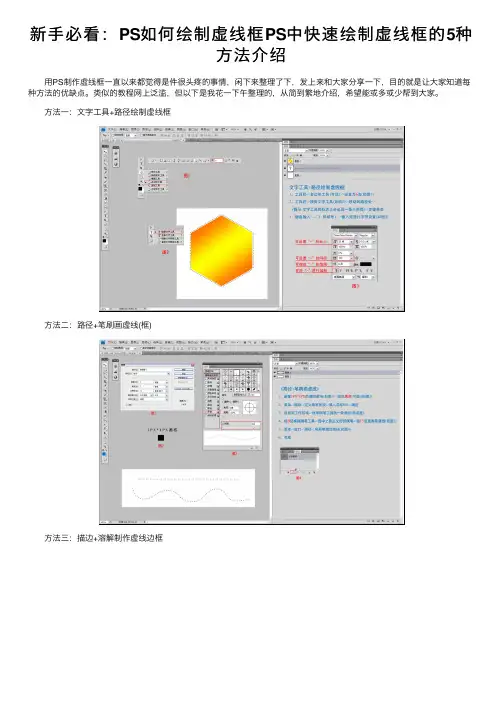
新⼿必看:PS如何绘制虚线框PS中快速绘制虚线框的5种
⽅法介绍
⽤PS制作虚线框⼀直以来都觉得是件很头疼的事情,闲下来整理了下,发上来和⼤家分享⼀下,⽬的就是让⼤家知道每种⽅法的优缺点。
类似的教程⽹上泛滥,但以下是我花⼀下午整理的,从简到繁地介绍,希望能或多或少帮到⼤家。
⽅法⼀:⽂字⼯具+路径绘制虚线框
⽅法⼆:路径+笔刷画虚线(框)
⽅法三:描边+溶解制作虚线边框
⽅法四:图案+描边制作虚线边框
⽅法五:结合illustrator或flash画虚线框
总结:应该说每种⽅法都有各⾃的特点,希望⼤家了解了这⼏种⽅法后,能在今后⼯作学习中,更加⾃如地运⽤PS绘制虚线框。
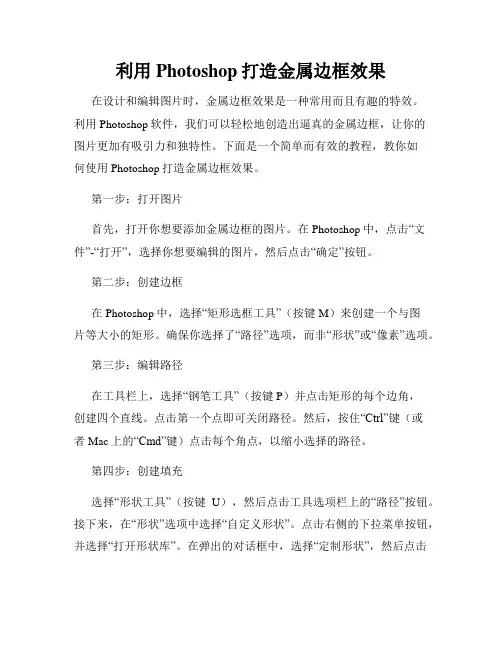
利用Photoshop打造金属边框效果在设计和编辑图片时,金属边框效果是一种常用而且有趣的特效。
利用Photoshop软件,我们可以轻松地创造出逼真的金属边框,让你的图片更加有吸引力和独特性。
下面是一个简单而有效的教程,教你如何使用Photoshop打造金属边框效果。
第一步:打开图片首先,打开你想要添加金属边框的图片。
在Photoshop中,点击“文件”-“打开”,选择你想要编辑的图片,然后点击“确定”按钮。
第二步:创建边框在Photoshop中,选择“矩形选框工具”(按键M)来创建一个与图片等大小的矩形。
确保你选择了“路径”选项,而非“形状”或“像素”选项。
第三步:编辑路径在工具栏上,选择“钢笔工具”(按键P)并点击矩形的每个边角,创建四个直线。
点击第一个点即可关闭路径。
然后,按住“Ctrl”键(或者Mac上的“Cmd”键)点击每个角点,以缩小选择的路径。
第四步:创建填充选择“形状工具”(按键U),然后点击工具选项栏上的“路径”按钮。
接下来,在“形状”选项中选择“自定义形状”。
点击右侧的下拉菜单按钮,并选择“打开形状库”。
在弹出的对话框中,选择“定制形状”,然后点击“加载”按钮。
在文件浏览器中,找到并选择“金属边框形状.abr”文件,然后点击“加载”按钮。
第五步:应用形状在形状工具栏上,找到并选择被加载的金属边框形状。
接下来,在你的图片上点击并拖动,创建与路径对齐的金属边框形状。
你可以根据需要调整形状的大小和位置。
第六步:添加金属纹理在图层面板上,选择你创建的金属边框形状图层。
然后,点击“窗口”-“纹理”,打开纹理面板。
在纹理面板中,选择一个适合的金属纹理,然后调整缩放和光照效果,直到你满意为止。
第七步:调整样式和细节你可以通过在图层面板中选择形状图层并使用“样式”选项来调整金属边框的细节。
尝试添加阴影、内发光、渐变等样式,使边框看起来更加丰富和真实。
你也可以使用画笔工具在边框上添加一些划痕或刻痕的细节,以增加真实感。
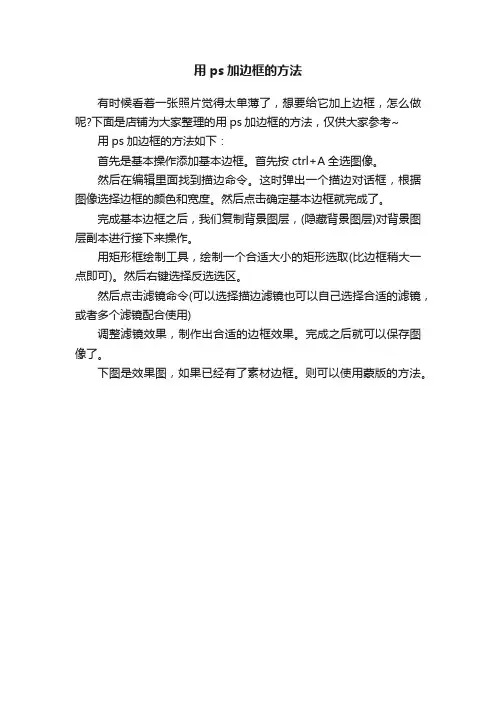
用ps加边框的方法
有时候看着一张照片觉得太单薄了,想要给它加上边框,怎么做呢?下面是店铺为大家整理的用ps加边框的方法,仅供大家参考~ 用ps加边框的方法如下:
首先是基本操作添加基本边框。
首先按ctrl+A全选图像。
然后在编辑里面找到描边命令。
这时弹出一个描边对话框,根据图像选择边框的颜色和宽度。
然后点击确定基本边框就完成了。
完成基本边框之后,我们复制背景图层,(隐藏背景图层)对背景图层副本进行接下来操作。
用矩形框绘制工具,绘制一个合适大小的矩形选取(比边框稍大一点即可)。
然后右键选择反选选区。
然后点击滤镜命令(可以选择描边滤镜也可以自己选择合适的滤镜,或者多个滤镜配合使用)
调整滤镜效果,制作出合适的边框效果。
完成之后就可以保存图像了。
下图是效果图,如果已经有了素材边框。
则可以使用蒙版的方法。
用ps给图片加边框的方法1、第一层扩边:把需要的处理都做完后,最后再加边框,本例照片大小设为800X600(不同大小加的边框大小不同),点击菜单的图像-画布大小;2、画布扩展颜色使用白色,将宽度与高度分别设为4像素(即每一边扩大2像素),注意勾上“相对”的选框,点确定3、第二层扩边:继续点击菜单的图像-画布大小,扩展颜色选黑色,宽度与高度为2像素:4、第三层扩边:扩展颜色重新选为白色,宽度与高度为0.8厘米5、第四层扩边:宽度为0,高度1厘米,定位如下图设置:6、到上面一步做完,边框就加好了,然后我们可以加上自己的LOGO或文字说明,并对图层进行美化7、OK,边框加好了,看看效果怎么样。
17 唐李商隐樱花烂漫几多时?柳绿桃红两未知。
劝君莫问芳菲节,故园风雨正凄其。
ps怎么瘦脸ps填充透明色ps相框制作相框PS如何制作环绕圆形路径文字及使用技巧Ps怎么制作广角镜头变形效果一、打开一幅照片;二、选择“图像”--“图像大小”,在对话框中设置单位为百分比,然后将宽和高都改为150,保持“定位”为中间,单击“好”;三、选择“滤镜”--“扭曲”--“挤压”,在对话框中将数量设为-40%(当然,这个数字根据照片的实际情况,你可以自己修改,多试几次,直到自己满意为止);四、选择裁减工具,将照片进行适当裁减即可。
Ps自适应广角滤镜使用实例详解教程1.按【Ctrl+O】键打开一幅素材图像文件。
2.在Photoshop CS6菜单栏中选择“滤镜”-“转换为智能滤镜”命令,将图层转换为智能对象。
3.按快捷键【Shift+Ctrl+A】键,打开“自适应广角”对话框;(或在Photoshop CS6菜单栏中选择“滤镜”-“自适应广角”命令)。
4.在左侧工具栏选择“约束工具”,然后在Photoshop CS6图像预览中有变形的起始位置单击鼠标,然后移动鼠标指针到变形终点位置后并单击鼠标。
5.将会出现一道线,这道线会自动沿着变形曲面计算广角变形,从而修改变形为一条直线。
边框教程(八)一、按ctrl+o,打开一张图片,我们按住鼠标左键点图层面板上的背景,把它拖动到“图一”所示的地方,复制一个背景副本,关闭背景边上的小眼睛。
然后按一下“图二”圈出的地方,加“图层1”。
(图一)(图二)二、这些准备工作做好后,我们在“图层1”上绘制边框。
首先,我们在“图三”所示的地方用鼠标右键点出下拉菜单,选择“自定形状工具”,然后在横条菜单上选择边框形状,见“图四”。
(图三)(图四)三、选择好工具和图案形状后,我们在“图层1”上按住鼠标左键从图片的左上角开始拉出一个边框形状,见图五。
然后按ctrl+回车键把路径变成选区,设置一下前景色,让边框选区内填充满颜色。
(图五)四、按颜色面板上的“样式”(见图六),选择好模块后,我们用鼠标在模块上点击下,边框就做好了(见图七)。
(图六)(图七)五、然后我们回到“背景副本”图层上(见图八),选择“背景橡皮擦工具”,把边框外的背景擦去,擦的时候小心点,别擦到边框里面去,否则我们会把框里的图片也给擦掉的。
不过因为我们在背景副本图层上擦,所以别担心会把边框擦去。
如果看不清楚边框外的背景是否擦干净了,我们可以拖动“导航器面板”上的小三角,把图片放大,见图九。
(图八)(图九)六、把边框外的背景擦干净后,我们点开横条菜单上的“图层”菜单,在下拉菜单中选择“合并可见图层”,然后把效果图保存到自己的文件夹里,效果图见“图十”。
(图十)七、我们在图层1上可以选择各种“样式”,出来的边框效果也不一样,大家可以试试,效果图见“图十一”、“图十二”。
(图十一)(图十二)另外,如果觉得PS软件里自带的“样式”不够多的话,我们也可以自己去下载一些“样式”,包括“自定形状图案”和“笔刷”等都可以下载。
这里给大家一个下载地址,那里比较多、比较集中。
下载地址:/zboard/zboard.php?id=brush&page=1&select_arrange=headnum&desc=asc& category=&sn=off&ss=on&sc=on&keyword=&sn1=&divpage=1下载好以后我们怎么载入PS软件里呢?其实很简单,我们只要点开横条菜单上的“编辑”,在下拉菜单里选择“预设管理器”,把下载的“样式”、“笔刷”、“图案”等载入(见图十三)。
把图拆开看:看见这幅图,不难发现外框是由一个圆形的轮廓和一条条竖杠的纹理组成,在颜色上有桃红到湖蓝色的渐变。
1 如上图建立一个你觉得是“竖杠”形状的图案,其实“图案大小”随意就可以。
(注意背景要处于透明状态)2 点击顶部菜单栏:编辑——定义画笔预设——确定从而把你建立的竖杠设定为“画笔”,设置成功后,你在画笔状态时,单机右键就能找到你新的画笔预设了。
在窗口栏呼出画笔工具栏。
进行上图的设置,把“间距”调到适合的大小。
并在“形状动态”栏中,在“控制:”中选中“方向”。
设置完成后,选择如上图的选项,建立圆形的路径(按住shift拉伸,会得出规范的正圆) 如下左图。
点击鼠标右键,选择“描边路径”,对路径进行当前画笔工具的画笔填充,得到如右上图。
得到合适的带“竖杠”的圆形后,按住shift键,点击图层,如上图,选中图中的轮廓,选中渐变工具,进行如上左图的设置,对轮廓进行渐变填充,最终得出轮廓。
通过这个方法,大家就可以做出许多美cry的边框了,是不是很有用呢?财务管理工作总结[财务管理工作总结]2009年上半年,我们驻厂财会组在公司计财部的正确领导下,在厂各部门的大力配合下,全组人员尽“参与、监督、服务”职能,以实现企业生产经营目标为核心,以成本管理为重点,全面落实预算管理,加强会计基础工作,充分发挥财务管理在企业管理中的核心作用,较好地完成了各项工作任务,财务管理水平有了大幅度的提高,财务管理工作总结。
现将二00九年上半年财务工作开展情况汇报如下:一、主要指标完成情况:1、产量90万吨,实现利润1000万元(按外销口径)2、工序成本降低任务:上半年工序成本累计超支1120万元,(受产量影响)。
二、开展以下几方面工作:1、加强思想政治学习,用学习指导工作2009年是转变之年,财务的工作重心由核算向管理转变,全面参与生产经营决策。
对财会组来说,工作重心从确认、核算、报表向预测、控制、分析等管理职能转变,我们就要不断的加强政治学习,用学习指导工作,因此我们组织全组认真学习“十七大”、学习2009年马总的《财务报告》,在学习实践科学发展观活动中,反思过去,制定了2009年工作目标,使我们工作明确了方向,心里也就有了底,干起活来也就随心应手。
制作照片边框ps初级技巧
我们为大家收集整理了关于ps初级技巧以方便大家参考。
轻纱梦幻边框
一、打开图,双击为图层.
二、用矩形选框工具选一个原图小点的矩形,按Q进入快速蒙板.
三、选择滤镜----艺术效果----底纹效果,画笔大小为10,底纹覆盖为30,纹理为砖形,缩放为150%,凸现为20,光照为下.
四、滤镜----像素化----碎片(1次)
五、滤镜----锐化----锐化(3次)
六、按Q退出快速蒙板
七、ctrl+shift+i选择反选,再按del清除外面部分
添加轻纱梦幻边框以后的照片效果图:碎花格子边框
一、打开图,双击为图层.
二、用矩形选框工具选一个原图小点的矩形,按Q进入快速蒙板.
三、选择滤镜----扭曲----玻璃,扭曲度6,平滑度8,纹理微晶体,缩放112% 四、选择滤镜----扭曲----玻璃,扭曲度6,平滑度8,纹理微晶体,缩放112% 五、滤镜----锐化----锐化(7次)
六、按Q退出快速蒙板
七、ctrl+shift+i选择反选,再按del清除外面部分
八、描边.这里我描了两次,白色居中,绿色外部
添加了碎花格子边框以后的照片效果图:。
PS怎么用矩形工具制作边框
如何用矩形工具画边框,感觉还不错,为了增强记忆,可以一起来学习一下哦。
下面由店铺为大家整理的ps矩形工具画边框教程,希望大家喜欢!
ps矩形工具画边框教程
打开Photoshop CS6,界面如下图所示。
先新建一个空白文件,我在这里建的文档是400px X 400px的。
新建的文档如下图所示。
选中矩形工具,图中箭头已经指出。
用矩形工具在文档中画一个矩形,新画的矩形是虚线形式。
然后点击鼠标右键,在出现的菜单里选择【描边】。
在描边界面中,设置宽度为10PX,颜色设置成红色,然后点击确定。
点击确定后,我们会发现一个红色的矩形边框,只是里面还有一个虚线框。
然后点击一下界面,就可以去掉虚线框啦。
教你如何用PHOTOSHOP制作圆角边框制作圆角边框是Photoshop中非常常见的技巧之一,它可以使你的图片或设计看起来更加现代和吸引人。
在本篇文章中,我将向你展示如何使用Photoshop制作圆角边框,步骤如下:步骤1:打开Photoshop软件并导入图像首先,打开你的Photoshop软件,并导入你想要添加圆角边框的图像。
点击菜单栏中的“文件”选项,选择“打开”并找到你的图像文件。
点击“打开”按钮即可将图像导入到Photoshop中。
步骤2:选择“矩形工具”并绘制矩形在Photoshop的工具栏中找到“矩形工具”并选择它。
确保你的前景色设置为你想要使用的边框颜色。
然后,在你的图像上单击并拖动鼠标,以绘制一个与图像同样大小的矩形。
你可以通过按住Shift键的同时拖动鼠标来绘制正方形。
步骤3:添加圆角在你绘制的矩形上右键单击,选择“圆角矩形工具”选项。
在弹出的“圆角矩形工具”窗口中,调整圆角半径的大小。
你可以通过拖动滑块或手动输入数值来调整。
较大的数值将产生更圆的角,而较小的数值将产生更尖锐的角。
找到你喜欢的圆角半径大小后,点击确定。
步骤4:创建一个图层蒙版在图层面板中,双击你的矩形图层,以打开“图层样式”窗口。
选择“遮罩”,勾选“启用图层蒙版”选项。
这将在矩形图层上添加一个蒙版,使我们的图像只显示在矩形的范围内。
步骤5:将图层蒙版应用到图像上步骤6:调整图层样式你还可以在“图层样式”窗口中调整图层的外观。
例如,你可以添加一个投影效果,内阴影,描边等。
点击“确定”按钮应用所做的更改。
步骤7:保存和导出完成以上步骤后,最后一步是保存和导出你的图像。
点击菜单栏中的“文件”选项,选择“保存”来保存你的文件。
你也可以选择“另存为”选项来导出图像。
选择合适的文件格式和存储位置,并点击“保存”。
总结:通过以上步骤,你可以很容易地使用Photoshop创建一个圆角边框。
这个技巧可以用于图像、设计、网页等方面。
几种PS边框制作方法
(一)用PS制作喷溅撕边效果的边框:
1. 打开图层,双击解锁;
2. 选择矩形工具画一个比原图小的矩形选区,按Q进入快速蒙版;
3. 滤镜--画笔描边--喷溅,选择:半径为5,平滑度为3;
4. 按Q退出蒙版,选择--反选;
5. 按Del键,删除,再次选择--反选,编辑--描边,颜色可以自定;
6. 图像--调整;
7. 文件--储存为--GIF格式--保存。
(二)PS随意边框:
1. 打开图层,双击图层解锁;
2. 用矩形工具选取一个较小的矩形边框,大小自定;
3. 按Q进入快速蒙版;
4. 点滤镜--模糊--径向模糊,注意,此图片设置数量为8,也可以自定,再看看效果;
5. 编辑--消退模糊,设定不透明度为50%;
6. 滤镜--锐化,注意,锐化次数为4到6次;
7. 再按Q退出快速蒙版;
8. 选择--反选,用Del删除;
9. 储存。
(三)PS边框:
1. 打开图片,双击解锁;
2. 选一个小一点的矩形边框,按Q进入快速蒙版;
3. 滤镜--像素化--晶格化(选15),然后碎片两次;
4. 滤镜--画笔描边--喷溅(选15,10);
5. 滤镜--画笔描边--喷色描边(选10,5,左右对角线各一次);
6. 锐化3次;
7. 按Q退出快速蒙版,选择--反选,按Del删除;
8. 描边(1次),颜色自定;
9. 保存。
(四)边框效果:
1. 打开图解锁,选取一个矩形的边框;
2. 按Q进入快速蒙版-滤镜-艺术效果-水彩(设定:7、10、3);
3. 退出快速蒙版;
4. 反选-Del-描边(1);
5. 修整,另存。
(五)编织效果边框
1. 打开图片,复制一个图层;
2. 选取一个矩形的边框;
3. 按Q进入快速蒙版;
4.滤镜-画笔描边-阴影线(设定参数:50、20、1);
5. 退出快速蒙版-反选-新建一个图层-填充自己喜欢的颜色;
6. 滤镜-锐化-锐化(2次);
7. 混合选项-描边(1);
8. 混合选项-斜面和浮雕-光泽等高线-环形三环;
9. 滤镜-编织;
10.图片另存。
(六)PS漂亮的方格效果
1. 打开图片,选择一个矩形的边框;
2. 按Q进入快速蒙版;
3. 执行滤镜-像素化-点状化(选择大小25);
4. 执行滤镜-像素化-碎片(2次);
5. 执行滤镜-像素化-马赛克(大小根据个人喜好来定);
6. 执行滤镜-锐化-USM锐化(数量40、1、0,重复5次左右);
7. 按Q切换到标准模式变为选区;
8. 编辑-描边1(宽度为1,颜色为白色,居外,模式正常,不透明为100);
9. OK,图片另存。
(七)旋转边框
1. 打开图片,选择一个矩形的边框,进入快速蒙版;
2. 滤镜-像素化-晶格化(设定15左右);
3. 滤镜-画笔描边-喷溅(设定25、7);
4. 滤镜-扭曲-挤压(设定100%);
5. 滤镜-扭曲-旋转扭曲(设定为999);
6. 退出快速蒙版-反选-清除;
7. 图片另存。
(九)PS水彩画边缘效果
1. 打开图片,双击解锁,选择一个较小的矩形边框;
2. 反选,进入快速蒙版;
3. 滤镜-扭曲-海洋波纹(数值可根据喜好自定);
4. 滤镜-像素化-碎片(3次);
5. 滤镜-艺术效果-水彩(数值自定);
6. 退出快速蒙版,DEL删除;
7. 转入IR,将优化的图片另存。
(十)PS马赛克边框效果
1. 打开图片,双击解锁;
2. 用套索工具选择自己想保留的区域,反选-DEL删除;
3. 选择-修改-扩展(保留10象素以上);
4. 滤镜-马赛克(设定4-8象素),碎片一次;
5. 滤镜-锐化(次数自定);
6. 图片另存。
(十一)PS的花朵边框
1. 打开图片,解锁,选择矩形边框;
2. 选择-反选;
3. 进入快速蒙版;
4. 滤镜-像素化-彩色半凋(选择15);
5. 滤镜-像素化-碎片-锐化(3-4次);
6. 退出快速蒙版,删除;
7. 图像-修整-图层样式-描边;
8.保存gif格式。
(十二)PS的马赛克镜框
1. 打开图片,解锁,选择一个矩形的边框;
2. 进入快速蒙版;
3. 滤镜-素描-水彩画纸(设定30、80、60);
4. 滤镜-模糊-径向模糊(缩放60);
5. 编辑-消退径向模糊(选择50);
6. 滤镜-像素化-马赛克(10);
7. 滤镜-锐化(2-4次);
8. 退出快速蒙版;
9. 选择-反选-删除-图层样式-描边;
10.完成,图片另存。
(十三)PS边框轻纱梦幻
1. 打开图片,用套索工具自己勾勒出想要的图案;
2. 进入快速蒙版;
3. 选择滤镜-艺术效果-底纹效果(10、30、150%、20);
4. 滤镜-像素化-碎片(1次);
5. 滤镜-像素化-锐化(1次);
6. 退出快速蒙版;
7. 反选-删除;
8. 窗口-历史记录-清除;
9. 滤镜-锐化-锐化(2次);
10.完成,图片GIF另存。
(十四)PS模糊边框
1. 打开图片,解锁,矩形边框;
2. 进入快速蒙版;
3. 滤镜-画笔描边-喷色描边;
4. 滤镜-艺术效果-干画笔;
5. 滤镜-像素化-碎片(1次);
6. 滤镜-锐化(3次);
7. 退出快速蒙版-反选-删除;
8. 反选-描边1-居中;
9. 取消选择-图像-修整-保存。
(十五)PS花样边框
1. 打开图片解锁,矩形边框;
2. 进入快速蒙版;
3. 滤镜-艺术效果-彩色铅笔(设定20、15、50);
4. 滤镜-画笔描边-阴影线(设定50、20、2);
5. 滤镜-锐化(4-5次);
6. 退出快速蒙版-描边;
7. 完成,图片另存。
(十六)PS边框
1. 新建一个图层,全选;
2. 描边(设定3,居内);
3. 滤镜-像素化-碎片(4-5次);
4. 滤镜-锐化(4-5次);
5. 合并图层;
6. 完成,图片另存。
(十七)PS花边边框
1. 打开图片,解锁;
2. 选择矩形边框-反选-快速蒙版;
3. 滤镜-扭曲-玻璃(3、1、150%);
4. 滤镜-像素化-碎片(1次);
5. 滤镜-像素化-锐化(3次);
6. 退出快速蒙版-删除;
7. 反选-编辑-描边-取消选择;
8. 完成,图片另存。
序:绘制虚线一直是AI、CD的专利,在PS中也可以实现。
其实就是画笔的相关设置,设置完毕后,可以直接使用,也可以制作出路径后,用设置后的画笔描绘。